La mise en forme conditionnelle complète la commande Format/Cellule/Nombre.
Mise en forme conditionnelle simple
Modifier la mise en forme des nombres compris entre 2 valeurs
On veut mettre en gras et fond bleu les nombres compris entre 100 et 200
-Selectionner B3:B9
-Format/Mise en forme conditionnelle
-La valeur de la cellule est comprise entre 100 et 200
-Cliquer sur le bouton Format et choisir la mise en forme.
Colorier les cellules contenant une chaîne de caractères particulière
On veut colorier en jaune les cellules contenant la lettre C.
- Sélectionner le champ à colorier
- Format/Mise en forme conditionnelle
Colorier les lignes pour lesquelles la date est supérieure à la date du jour
-Sélectionner le champ
-Format/mise en forme conditionnelle
-La formule est: =$C2>AUJOURDHUI()
Colorier les week-end
Pour faire apparaître en couleur les Samedi et Dimanche:
-Sélectionner le champ A1:A30
-Format/Mise en forme conditionnelle
-Choisir La formule est
-=OU(JOURSEM(A1)=1;JOURSEM(A1)=7)
ou
=JOURSEM(A1;2)>5
Jours fériés
-Sélectionner B5:BF13
-Format/Mise en forme conditionnelle
-La formule est:
=NB.SI(Fériés;A$5)=1
Les n derniers mois par rapport à la date du jour
-Sélectionner A2:B31
-Format/Mise en forme/Conditionnelle
-Choisir La formule est:
=ET($A2>=DATE(ANNEE(AUJOURDHUI());MOIS(AUJOURDHUI())-$D$2;JOUR(AUJOURDHUI())); ($A2<=DATE(ANNEE(AUJOURDHUI());MOIS(AUJOURDHUI());JOUR(AUJOURDHUI()))))
Coloriage d'un planning projet entre 2 dates
On veut colorier un planning projet entre la date de début
et la date de fin.
MFC en A5: =ET(A5>=Debut;A5<=Fin;JOURSEM(A5;2)<6)
PlanningProjet
PlanningProjet2
Coloriage du premier vendredi de chaque mois
MFC en A2 =(A$2-JOURSEM(A$2-6)+7)=A2
Surligner le maximum
-Sélectionner le champ A2:B8
-Format/Mise en forme conditionnelle
-Choisir La Formule est
=$B2=MAX($B$2:$B$8)
Colorier les lignes des sous-totaux:
- Trier par Service
- Données/Sous_total
- Choisir : A chaque changement de Service
- Cocher Salaire
- Choisir Moyenne
Format conditionnel
- Sélectionner le champ A2:E30
- -Format/Mise en forme conditionnelle
- -Choisir La formule est: =GAUCHE($B2;7)="Moyenne"
Créer des sous-totaux à 2 niveaux
Format conditionnel:
-Sélectionner le champ A1:E30
-Format/Mise en forme conditionnelle
=ET(GAUCHE($B2;7)="Moyenne")
-Sélectionner D2:E30
-Format/Mise en forme conditionnelle
-Ajouter
=ET(GAUCHE($D2;7)="Moyenne")
Surligner les doublons
-Sélectionner A2:A11
-Format/Mise en forme conditionnelle
-Choisir la formule Est:
=NB.SI($A$2:$A$11;A2)>1
Doublons avec plusieurs noms par cellule
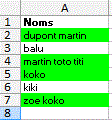
MFC: =doublons(A2;$A$2:$A$7)
Function doublons(nom As Range, noms As Range)
Application.Volatile
a = Split(nom, " ")
For Each k In a
If Application.CountIf(noms, "*" & Trim(k)
& "*") > 1 Then doublons = True
Next k
End Function
Doublons 2 critères
-Sélectionner A23:B11
-Format/Mise en forme conditionnelle
-Choisir la formule est:
=SOMMEPROD(($A$2:$A$11=$A2)*($B$2:$B$11=$B2))>1
Autre exemple
On veut barrer en colonne A et B les travaux effectués (colonnes E:F)
-Sélectionner A1:B15
-Format/Mise en forme conditionnelle/formule
=SOMMEPROD(($E$1:$E$8=$A1)*($F$1:$F$8=$B1))>0
Doublons dans l'intérieur des cellules
-Sélectionner A1:A10
-Format/MFC
=doublons(A1;$A$1:$A$10)>1
Function doublons(a As Range, b As Range)
temp = Split(a, " ")
temp2 = b
n = 0
For i = LBound(temp) To UBound(temp)
For j = LBound(temp2) To UBound(temp2)
If Not IsError(Application.Match(temp(i),
Split(temp2(j, 1), " "), 0)) Then n = n + 1
Next j
Next i
doublons = n - UBound(temp)
End Function
Non concordance
Colorie les noms de liste1 qui n'existent pas dans liste2
-Format/Mise en forme conditionnelle
-La formule est
=ESTNA(EQUIV(A2;$C$2:$C$8;0))
ou
=NB.SI($C$2:$C$8;A2)=0
Comparaison de 2 listes de prix
On compare 2 listes de prix dans les colonnes A:B de de 2 feuilles BD1 et BD2
Noms de champ
Base1 ='BD1'!$A$2:$B$60
Base2 ='BD2'!$A$2:$B$58
Le produit existe t-il?: =ESTERREUR(RECHERCHEV($A2;Base2;1;FAUX))
ou =ESTERREUR(EQUIV($A2;INDEX(Base2;;1);0))
Le prix est-il différent?: =RECHERCHEV($A2;Base2;2;FAUX)<>$B2
Non concordance 2 critères
On cherche dans le champ A2:B9 les lignes pour lesquelles
le couple code postal/ville n'existe pas
dans le tableau H2:I7
-Sélectionner A2:B9
-Format/Mise en Forme conditionnelle/Formule
=SOMMEPROD((CodePostal=$A2)*(Ville=$B2))=0
Noms de champ
CodePostal $E$2:$E$7
Ville $F$2:$F$7
Surligner les lignes qui contiennent un mot
Surligne les lignes qui contiennent le service de I2
-Selectionner le champ A2:F14
-Format/Mise en forme conditionnel
-Choisir La formule est:
=$F1=$I$2
Surligner les cellules qui contiennent un mot cherché dans une cellule
-Selectionner le champ A2:A30
-Format/Mise en forme conditionnel
-Choisir La formule est:
=CHERCHE($C$2;A2)
ou
=NB.SI(A2;"*"&$C$2&"*")
Surligne les noms appartenant à une liste
-Format/Mise en forme conditionnelle
-La formule est
=NB.SI($D$2:$D$6;A2)>0
ou
=NB.SI($D$2:$D$6;A2)>0
On colorie les dates qui ne contiennent pas de mois.
=NON(ESTNUM(EQUIV(1;NB.SI(A1;"*"&TEXTE(DATE(;LIGNE(1:12);1);"mmmm")&"*");0)))
On veut surligner en colonne A les mots qui contiennent un des mots en D2:D6
La MFC en A2 est =EQUIV(1;NB.SI(A2;"*"&mots&"*");0)
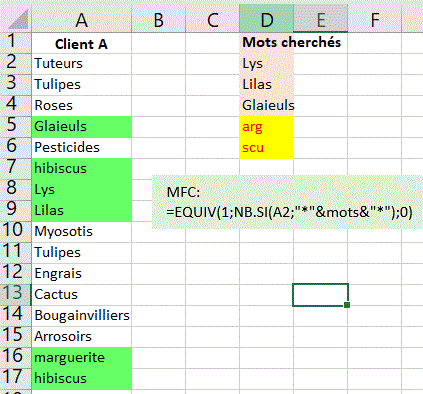
Dans le champ G3:G8, on veut colorier les mots qui apparaissent dans B3:E12
-Sélectionner G3:G8
-Format/Mise en forme conditionnelle/La formule est
=NB.SI($B$3:$E$12;G3)>0
On veut colorier les mots qui apparaissent dans B3:E12
La couleur dépend de la classe (1,2,3)
-Sélectionner B3:E12
-Format/Mise en forme conditionnelle/La formule est
=INDEX(Classe;EQUIV(B3;Mots;0))=1
On colorie si un des noms de la cellule appartient à la liste
-Format/MFC/La formule est
=SOMMEPROD(ESTNUM(CHERCHE(Liste;A1))*1)>0
Autre exemple
On colorie les lignes dont les titres contiennent un des
mots clés de la liste en C2:C5 ET pour lesquelles
l'année est égale à A2.
=(SOMMEPROD(ESTNUM(CHERCHE(Liste;$C10))*(Liste<>""))>0)*(SI($A$2>0;$B10=$A$2;VRAI))
Rupture
La base est triée par services
On fait apparaître des pointillés à chaque changement
de service
- Sélectionner A2:F100
- Format/mise en forme cond
- Choisir La formule est
- =$F1<>$F2
Autre version
1 - Sélectionner E2:F100
2 - Format/mise en forme cond
3- Choisir La formule est
4 - =ET($E1<>$E2;$G$2="oui")
Masquer les doublons
On masque les doublons en colonne A et B
-Sélectionner A2:C9
-MFC/La formule est
-=($E$2="non")*(A1=A2)
On veut colorier la cellule A1 si elle contient au moins un chiffre (A2G9L e.g.)
MFC=SOMMEPROD(--(ESTNUM(--(STXT(A1;LIGNE($1:$255);1)))))
Alerte date
On veut des alertes 10,15,20 jours avant la date du jour.
-Sélectionner A2:D27
-Format/Mise en forme conditionnelle/La formule est
=AUJOURDHUI()>=$B2-10
=AUJOURDHUI()>=$B2-15
=AUJOURDHUI()>=$B2-20
Anniversaire
Surligne 1 semaine avant l'anniversaire jusqu'à l'anniversire.
=ET(DATE(ANNEE(AUJOURDHUI());MOIS($B2);JOUR($B2))-AUJOURDHUI()<=7;DATE(ANNEE(AUJOURDHUI());MOIS($B2);JOUR($B2))>=AUJOURDHUI())
Calendrier annuel
-Sélectionner le calendrier
-Format/Mise en forme cond/La formule est
=JOURSEM(A5;2)>5
=NB.SI(fériés;A5)>0
-La valeur de la cellule est égale
=AUJOURDHUI()
Pour créer le calendrier:
-Sélectionner A5:L35
=SI(MOIS(DATE(an;COLONNE(1:12);LIGNE(1:31)))=COLONNE(1:12);DATE(an;COLONNE(1:12);LIGNE(1:31));"")
Valider avec Maj+Ctrl+entrée
Appartenance à un ensemble de dates
On veut colorier les dates qui appartiennent à un ensemble de dates définies en C2:D6.
MFC en F4:=SOMMEPROD((F4>=début)*(F4<=Fin))>0
Vacances scolaires
Recouvrement de dates/heures
Un véhicule ne doit pas être affecté 2 fois au même moment.
=(SOMMEPROD(($A2>=début)*($A2<=fin)*($C2=véhic))>1)*($A2<>"")
=(SOMMEPROD(($B2>=début)*($B2<=fin)*($C2=véhic))>1)*($A2<>"")
=(SOMMEPROD(($A2<=début)*($B2>=fin)*($C2=véhic))>1)*($A2<>"")
MFC Planning
Pour obtenir un planning:
-Sélectionner E3:AI7
-Format/MFC/La formule est: =ET(E$2>=$B3;E$2<=$C3)
Autre exemple
Format/MFC/La formule est:
=SOMMEPROD((Noms=$A3)*(B$2>=Début)*(B$2<=Fin))
Autre exemple
MFC en C4: =SOMMEPROD((B5>=Début)*(B5<=Fin)*(Noms=C$4)*(Etat="Accepte"))
Numéros de série de billets
On colorie et on barre si tous les nos de série
de billets on étés vendus.
Les billets sont dans la colonne A dans le désordre.
-Sélectionner E2:G3
-Format/mise en forme cond/La formule est
=ESTNA(EQUIV(VRAI;ESTNA(EQUIV(LIGNE(INDIRECT(MOD(E$1;10000)&":"&MOD(E$2;10000)))
+ENT(E1/10000)*10000;$A$2:$A$999;0));0))
Colorier jusqu'au dernier mois saisi
MFC:
-Sélectionner A2:M9
-Format/Mise en forme conditionnelle/Formule
=COLONNE(A1)<=MAX(SI($A$2:$M$9<>"";COLONNE($A$2:$M$9);0))
Impression dynamique des mois saisis
-Insertion/Nom/Définir
-Champ
=DECALER($A$1;;;9;MAX(SI($A$2:$M$9<>"";COLONNE($A$2:$M$9);0)))
Comparaison 2 BD sur 2 critères
On veut repérer dans BD2 les lignes qui existent déjà dans BD1
-Sélectionner A2:B11
-Format/Mise en Formecond/La formule est
=SOMMEPROD((Nom=$A2)*(Prenom=$B2)*(Nom<>""))>0
Noms de champ dans BD1
Nom =$A$2:$A$10
Prenom =$B$2:$B$10
On veut repérer dans BD2 les lignes qui n'existent pas dans BD1
-Sélectionner A2:B11
-Format/Mise en Formecond/La formule est
=SOMMEPROD((Nom=$A2)*(Prenom=$B2))=0
Comparaison 2 champs sur des onglets différents
Les formats conditionnels n'acceptent pas de références
à d'autres feuilles. On contourne
le problème en utilisant des noms de champs.
On veut comparer le Ca réalisé au ca prévu(sur un autre onglet):
-Dans l'onglet Prévu , nommer CaPrévu
la cellule B3 en relatif:
.Cliquer sur B3
.Insertion/Nom/définir CaPrévu
.Remplacer $B$3 par B3.
-Sélectionner B3:F13 de Réalisé
-Format/Mise en forme conditionnelle/formule
=B3<CaPrévu
Comparaison de 2 champs sur 2 feuilles différentes 2
Si les champs ne sont pas disposés au même endroit
Noms de champ
champ1 =Feuil1!$A$1:$C$12
champ2 =Feuil2!$B$5:$D$16
-Sélectionner A1:C12
-Format/MFC/Formule =A1<>INDEX(champ2;LIGNE();COLONNE())
Colorier une ligne sur 2
-Selectionner le champ A2:E100
-Format/Mise en forme conditionnelle
-Choisir La formule est:
=MOD(LIGNE();2)=0
Colorier 4 lignes sur 8
-Selectionner le champ A2:E100
-Format/Mise en forme conditionnelle
-Choisir La formule est:
=MOD(ENT((LIGNE()+2)/4);2)<>0
Colorier un groupe sur 2
Selectionner le champ A2:F17
-Format/Mise en forme conditionnelle
-Choisir La formule est:
=MOD(ENT(SOMME(1/NB.SI($F$2:$F2;$F$2:$F2)));2)=1
Lorsque le nombre de lignes devient important, la MFC ralentit l'exécution. On peut colorier par VBA.
Sub coloriage()
Application.ScreenUpdating = False
[A1].CurrentRegion.Sort Key1:=[A2], Order1:=xlAscending, Header:=xlGuess
' tri
couleur = 36
For i = 2 To [A65000].End(xlUp).Row
If Cells(i, 1) <> Cells(i - 1, 1)
Then couleur = IIf(couleur = 36, 34, 36)
Cells(i, 1).Resize(, 2).Interior.ColorIndex
= couleur
Next i
Application.ScreenUpdating = True
End Sub
Curseur en couleur
Coloriage cellule active pour un champ seulement.
-Selectionner A2:D100
-Format/Mise en forme conditionnelle/La formule est
=ET(LIGNE()=CELLULE("ligne");COLONNE()=CELLULE("colonne"))
Private Sub Worksheet_SelectionChange(ByVal Target As
Range)
Calculate
End Sub
Pour surligner la ligne du champ A2:D16
-Sélectionner le champ A2:D16
-Format/Mise en forme Conditionnelle
=LIGNE()=CELLULE("ligne")
Private Sub Worksheet_SelectionChange(ByVal Target As
Range)
Calculate
End Sub
Autre version
-Selectionner A2:D100
-Format/Mise en forme conditionnelle/La formule est
=ET(LIGNE()=CELLULE("ligne");COLONNE()<=CELLULE("colonne"))
=ET(COLONNE()=CELLULE("colonne");LIGNE()<=CELLULE("ligne"))
Private Sub Worksheet_SelectionChange(ByVal Target As
Range)
Calculate
End Sub
Quadrillage
Le quadrillage n'apparaît qu'au fur et à mesure
de la saisie dans la colonne A.
-Sélectionner A2:D100
-Format/Mise en forme conditionnelle
-Choisir La formule est:
=$A2<>""
-Dans Format, choisir un fond et un quadrillage
Autre version
Le quadrillage n'apparaît qu'au fur et à mesure
de la saisie dans la colonne A,B,...
Il peut y avoir plusieurs lignes vides
-Sélectionner A2:D30
-Format/Mise en forme conditionnelle
-Choisir La formule est:
=LIGNE(A2)<=MAX(SI($A$2:$D$30<>"";LIGNE($A$2:$D$30);0))
-Dans Format, choisir un fond et un quadrillage
Feux avec police wingdings
Utiliser la police WingDings2
-Colorier en rouge la colonne D
-Sélectionner la colonne D
-Format/MFC/Condition1/La formule est =C2/B2>80% Vert
-Format/MFC/Condition2/La formule est =C2/B2>60% Orange
Jauge MFC
Par rapport au mois en cours (mars sur l'exemple), on voit l'avance/retard du réalisé sur l'objectif.
-Sélectionner B4:F9
-Format/MFC/la formule est :=B$10>(B$2/6)*(LIGNES(B$1:B1)-0,5)
Surlignage ligne/Colonne
On veut surligner la ligne et la colonne qui correspondent
à la hauteur et à la longueur
choisies en B1 et B2
-Sélectionner A7:L16
-Format/Mise en forme conditionnelle/Formule
=$A7=INDEX(Hauteur;EQUIV($B$1;Hauteur;1))
=A$7=INDEX(longueur;EQUIV($B$2;longueur;1))
Comparaison de 2 BD par MFC
Comparaison de 2 bases avec MFC. La clé de comparaison est le nom (colonne A).
Contenu différent:
-Sélectionner A2:D20
-Format/Mise en forme conditionnelle/La formule est
=INDEX(MaBD2;EQUIV($A2;INDEX(MaBD2;;1);0);COLONNE())<>A2
Non trouvés dans BD1:
=ET(A2<>"";ESTNA(EQUIV($A2;INDEX(MaBD2;;1);0)))
Noms de champs
MaBD1 ='BD1'!$A$2:$D$100
MaBD2 ='BD2'!$A$2:$D$100
Pas de caractères invalides dans les cellules
On colorie les cellules qui contiennent un caractère invalide.
Liste des caractères valides
ABCDEFGHIJKLMNOPQRSTUVWXYZabcdefghijklmnopqrstuvwxyz @-_.0123456789
Format/Mise en
forme conditionnelle/La formule est
=SOMMEPROD((A1<>"")*(ESTERREUR(CHERCHE(STXT(A1;LIGNE(INDIRECT("1:"&NBCAR(A1)));1);
"ABCDEFGHIJKLMNOPQRSTUVWXYZabcdefghijklmnopqrstuvwxyz @-_.0123456789"))))
ou
=SOMMEPROD((A1<>"")*(ESTERREUR(CHERCHE(STXT(A1;LIGNE($1:$255);1);
"ABCDEFGHIJKLMNOPQRSTUVWXYZabcdefghijklmnopqrstuvwxyz @-_.0123456789"))))
Affichage d'un planning en fonction d'un choix
On affiche seulement le planning de la(les) ville(s) choisie(s).
MFC: =NON(ESTNUM(CHERCHE(STXT(B5;CHERCHE(" ";B5)+1;99);$A$3)))
Autre version
MFC: =NON(OU(ESTNUM(CHERCHE(B5;$A$3));ESTNUM(CHERCHE(B6;$A$3))*(B6<>"")))
Autre version
L'opérateur peut choisir 1 ou plusieurs villes en C2:C4.
MFC: =NON(OU(ESTNUM(EQUIV(B7;ChoixVilles;0));ESTNUM(EQUIV(B8;ChoixVilles))*(B8<>"")))
Choix par type de formation
On affiche les stages pour un(des) type(s) de formation choisi(s) en C2:C4.
MFC: =NON(ESTNUM(EQUIV(INDEX(Type;EQUIV(B7;stage;0));ChoixFormation;0)))
Surligner les mots contenant un caractère accentué
=SOMMEPROD(--(ESTNUM(CHERCHE(STXT(A1;LIGNE(INDIRECT("1:"&NBCAR(A1)));1);"éèà"))))
Colorie les cellules présentes dans la formule en D2
MFC:=InclusDans($D$2;A1)
Dans un module
Function InclusDans(formule, c)
InclusDans = (InStr(formule.Formula, c.Address(RowAbsolute:=False,
ColumnAbsolute:=False)) > 0)
End Function
MFC avec police Wingdings
Si le réalisé est >=95%, on veut afficher un cercle vert, si le réalisé est <95%, on veut afficher un cercle rouge
Condition1: =ET(ESTNUM(C2);C2>=95%)
Condition2: =C2<95%
Condition3: =ESTTEXTE(C2)
Plus de 3 MFC
Saisie de texte
Private Sub Worksheet_Change(ByVal Target As Range)
If Not Intersect([ChampMFC], Target) Is Nothing Then
Application.EnableEvents = False
On Error Resume Next
[Couleurs].Find(Target, LookAt:=xlWhole).Copy
Target.PasteSpecial Paste:=xlPasteFormats
Application.EnableEvents = True
End If
End Sub
Si plusieurs champs
For Each c In Union([ChampMFC1], [ChampMFC2];..)
La cellule contient un des mots du champ COULEURS
Par exemple xx Mal xx.
Private Sub Worksheet_Change(ByVal Target As Range)
If Not Intersect([ChampMFC], Target) Is Nothing Then
Target.Interior.ColorIndex = xlNone
For Each c In [couleurs]
If InStr(UCase(Target), UCase(c))
> 0 And c <> "" Then Target.Interior.ColorIndex = c.Interior.ColorIndex
Next
End If
End Sub
Coloriage de la ligne
Private Sub Worksheet_Change(ByVal Target As Range)
If Target.Column = 3 Then
On Error Resume Next
Cells(Target.Row, 1).Resize(, 4).Interior.ColorIndex
= [etat].Find(Target, LookAt:=xlWhole).Interior.ColorIndex
End If
End Sub
Saisie de nombres
Modifie la couleur d'une zone numérique saisie.
Private Sub Worksheet_Change(ByVal Target As Range)
If Not Intersect([ZoneMFC], Target) Is Nothing And Target.Count
= 1 Then
p = Application.Match(Target, Sheets("couleurs").Range("couleursNB"),
1)
If Not IsError(p) Then
Target.Interior.ColorIndex =
Sheets("couleurs").Range("couleursNB")(p).Interior.ColorIndex
End If
End If
End Sub
Modifie le format d'une zone numérique saisie
Private Sub Worksheet_Change(ByVal Target As Range)
If Not Intersect([ZoneMFC], Target) Is Nothing And Target.Count
= 1 Then
p = Application.Match(Target, [couleursNB], 1)
If Not IsError(p) Then
Sheets("couleurs").Range("couleursNB")(p).Copy
Application.EnableEvents = False
Target.PasteSpecial Paste:=xlPasteFormats
Application.EnableEvents = True
End If
End If
End Sub
Avec 2 champs de formats
MFC sur zone calculée
Modifie le format d'une zone calculée. MFCZoneCalcul
Private Sub Worksheet_Calculate()
Application.ScreenUpdating = False
For Each c In [ZoneCalcul]
p = Application.Match(c.Value, [couleursNB], 1)
If Not IsError(p) Then
Sheets("couleurs").Range("couleursNB")(p).Copy
c.PasteSpecial Paste:=xlPasteFormats
End If
Next
Application.ScreenUpdating = True
End Sub
Couleur de fond seulement
Private Sub Worksheet_Calculate()
For Each c In [ZoneCalcul]
p = Application.Match(c.Value, Sheets("couleurs").Range("couleursNB"),
1)
If Not IsError(p) Then
c.Interior.ColorIndex = Sheets("couleurs").Range("couleursNB")(p).Interior.ColorIndex
End If
Next
End Sub
Si plusieurs champs
For Each c In Union([ZoneCalcul1], [ZoneCalcul2];..)
Coloriage en fonction de l'état d'une tâche
Private Sub Worksheet_Calculate()
Application.ScreenUpdating = False
[zoneDate].Offset(, -1).Resize(, 4).Interior.ColorIndex =
xlNone
For Each c In [zoneDate]
If c > 0 Then
If Date = c.Value Then _
c.Offset(, -1).Resize(,
4).Interior.ColorIndex = Range("légende")(2).Interior.ColorIndex
If Date > c.Value And c.Offset(,
1) <> "ok" Then _
c.Offset(, -1).Resize(,
4).Interior.ColorIndex = Range("légende")(3).Interior.ColorIndex
If c.Value >= Date + 1 And c.Value
<= Date + 4 Then _
c.Offset(, -1).Resize(,
4).Interior.ColorIndex = Range("légende")(4).Interior.ColorIndex
If c.Offset(, 1) = "ok"
Then _
c.Offset(, -1).Resize(,
4).Interior.ColorIndex = Range("légende")(1).Interior.ColorIndex
End If
Next c
End Sub
Coloriage en fonction de l'état d'une facture
Private Sub Worksheet_Calculate()
Application.ScreenUpdating = False
For Each c In [zoneDate]
coul = 2
If c <> "" Then
If Date > c Then coul = 3
If Date > c + 30 Then coul = 4
If Date > c + 60 Then coul = 5
If c.Offset(, 1) > 0 Then coul
= 1
End If
c.Offset(, -4).Font.ColorIndex = Range("couleurs")(coul).Interior.ColorIndex
Next c
End Sub
Autre exemple de MFC sur zone calculée
Autre exemple de MFC sur zone calculée
La couleur dépend de l'avancement des tâches
Si une ou des tâches dépassent la date butoir, alors la case
devient striée.
Priv ate Sub Worksheet_Calculate()
For lig = 2 To 4 Step 2
Set c = Cells(lig, 6)
If c.Value < 0.4 Then
c.Interior.ColorIndex = 3
c.Interior.Pattern = xlSolid
End If
If Application.Max(c.Offset(, -3).Resize(1, 3).Offset(1))
> c.Offset(, -5).Value And c.Value < 0.4 Then
c.Interior.ColorIndex = 3
c.Interior.Pattern = xlUp
c.Interior.PatternColorIndex = xlAutomatic
End If
If c.Value > 0.4 And c.Value < 0.8
Then
c.Interior.ColorIndex = 8
c.Interior.Pattern = xlSolid
c.Interior.PatternColorIndex
= xlAutomatic
End If
If Application.Max(c.Offset(, -3).Resize(1,
3).Offset(1)) > c.Offset(0, -5).Value And c.Value > 0.4 Then
c.Interior.ColorIndex
= 8
c.Interior.Pattern = xlUp
c.Interior.PatternColorIndex
= xlAutomatic
End If
If c.Value > 0.8 Then
c.Interior.ColorIndex
= 4
c.Interior.Pattern = xlSolid
End If
If Application.Max(c.Offset(, -3).Resize(1,
3).Offset(1)) > c.Offset(0, -5).Value And c.Value > 0.8 Then
c.Interior.ColorIndex
= 4
c.Interior.Pattern
= xlUp
c.Interior.PatternColorIndex
= xlAutomatic
End If
Next lig
End Sub
MFC avec 2 conditions
Autre exemple
Le planning ci dessous est obtenu a l'aide de formules
En A1:
=SI(SOMMEPROD((Noms=$A4)*(B$2>=Début)*(B$2<=Fin))>0;INDEX(Stages;MIN(SI((Noms=$A4)*(B$2>=Début)*(B$2<=Fin);LIGNE(Noms)))-1);"")
PlanPanoramique
Pour colorier les stages:
Private Sub Worksheet_Activate()
For Each c In [ZonePlan1]
c.Interior.ColorIndex = xlNone
On Error Resume Next
c.Interior.ColorIndex = [couleurs].Find(c, LookAt:=xlWhole).Interior.ColorIndex
Next c
End Sub
Colorier les colonnes en fonction du nombre de x dans les colonnes
On veut colorier chaues en fonction du nombre de x . Les couleurs sont définies dans une table Couleurs.
Private Sub Worksheet_Calculate()
For i = 1 To [zone].Columns.Count
n = Application.CountIf(Application.Index([zone],
, i), "x")
p = Application.Match(n, Sheets("couleurs").Range("couleurs"),
1)
If Not IsError(p) Then
Application.Index([zone], , i).Interior.ColorIndex
= Sheets("couleurs").Range("couleurs")(p).Interior.ColorIndex
End If
Next i
End Sub
Colorier la date d'une colonne qui contient une valeur dans les lignes 4 à 24
La couleur est différente suivant que la date est à -à 60 jours, -à 45 jours, -à 30 jours -à 15 jours
Private Sub Worksheet_Calculate()
[zoneDate].Interior.ColorIndex = xlNone
For Each c In [zoneDate]
n = Application.CountA(c.Offset(2).Resize(21))
If n > 0 And c.Value - 60 < Date Then c.Interior.ColorIndex
= 8
If n > 0 And c.Value - 45 <
Date Then c.Interior.ColorIndex = 5
If n > 0 And c.Value - 30 <
Date Then c.Interior.ColorIndex = 6
If n > 0 And c.Value - 15 <
Date Then c.Interior.ColorIndex = 3
Next c
End Sub
ou
Private Sub Worksheet_Calculate()
[zoneDate].Interior.ColorIndex = xlNone
For Each c In [zoneDate]
If Application.CountA(c.Offset(2).Resize(20))
> 0 Then
temp = c.Value - Date
If temp >= 0 And temp <=
60 Then
c.Interior.ColorIndex
= Array(3, 6, 7, 8)(Application.Match(temp, Array(0, 15, 30, 45, 60),
1) - 1)
End If
End If
Next
End Sub
ou
Private Sub Worksheet_Calculate()
[zoneDate].Interior.ColorIndex = xlNone
For Each c In [zoneDate]
n = Application.CountA(c.Offset(2).Resize(20))
coul = ((c.Value - Date) \ 15)
If n > 0 And coul < 5 Then c.Interior.ColorIndex
= Array(3, 6, 7, 8)(coul)
Next c
End Sub
BD sous forme de planning
Format/MFC/La formule est:
=SOMMEPROD((Noms=$A3)*(B$2>=Début)*(B$2<=Fin))
Planning de tâches
En E4:=SI(ET(E$3>=$C4;E$3<$C4+$D4);$B4;"")
Le coloriage du planning se fait avec
Private Sub Worksheet_Calculate()
Application.ScreenUpdating = False
For Each c In [zoneMFC]
c.Interior.ColorIndex = xlNone
If c.Value <> "" Then
On Error Resume Next
c.Interior.ColorIndex = [Couleurs].Find(c.Value,
LookAt:=xlWhole).Interior.ColorIndex
c.Font.ColorIndex = [Couleurs].Find(c.Value,
LookAt:=xlWhole).Font.ColorIndex
End If
Next c
End Sub
MFC image
Pour une cellule
On veut afficher une des images en D1,E1,F1 suivant que B7 est >100,>50 et <100, <50
-Créer un nom de champ ADR =SI($B$7>100;$D$1;SI($B$7>50;$E$1;$F$1))
-En C6, importer une image
-Sélectionner cette image
-Dans la barre de formule, frapper =ADR at valider avec Entrée
Pour plusieurs cellules
Private Sub Worksheet_Change(ByVal Target As Range)
If Target.Column = 8 Then
'-- suppression
For Each s In ActiveSheet.Shapes
If s.Type = 13 Then
If s.TopLeftCell.Address
= Target.Offset(0, 1).Address Then
s.Delete
End If
End If
Next s
'--
Sheets("status").Shapes(Application.Substitute(Target,
" ", "")).Copy
Target.Offset(0, 1).Select
ActiveSheet.Paste
Selection.ShapeRange.Left = ActiveCell.Left +
9
Selection.ShapeRange.Top = ActiveCell.Top + 5
Target.Select
End If
End Sub
MFC sur commentaire
Colorie les cellules contenant un commentaire
=EstCommentaire(A2)
Dans un module:
Function EstCommentaire(c)
Application.Volatile
EstCommentaire = Not c.Comment Is Nothing
End Function
Met en gras les cellules contenant ok dans le commentaire.
=ESTNUM(CHERCHE("OK";comment(A2)))
Dans un module:
Function Comment(c)
Application.Volatile
If c.Comment Is Nothing Then
Comment = ""
Else
Comment = Replace(c.Comment.Text, Chr(10),
"")
End If
End Function
MFC avec fonction d'affichage d'un message dans un commentaire
La MFC classique permet de modifier la couleur mais ne
permet pas d'afficher des messages.
La fonction AfficheCmt(cel, condition, msg, coul) en
B3 crée un commentaire en A3 si A3 dépasse la valeur en
B1.
FonctionAfficheCmtCondition
FonctionAfficheCmt
FonctionAfficheCmt2
La condition doit être spécifiée entre ().
Function AfficheCmt(cel, cond, msg, coul)
Application.Volatile
Set f = Sheets(Application.Caller.Parent.Name)
If Not cel.Comment Is Nothing Then cel.Comment.Delete
If cond Then
With cel
If .Comment Is Nothing Then .AddComment
.Comment.Shape.Width = Len(msg)
* 6
.Comment.Shape.Height = 10
.Comment.Shape.Left = .Left
+ .Width + 5
.Comment.Shape.Top = .Top -
2
.Comment.Visible = True
.Comment.Text Text:=msg
.Comment.Shape.Fill.ForeColor.SchemeColor
= coul
End With
End If
AfficheCmt = ""
End Function
Attention! si on protège la feuille, cocher Objets lors de la protection.
La fonction AfficheCmt(cel, condition, msg, coul) en B12 crée un commentaire en B11 si le total CA en B11 dépasse l'objectif en B2.
La condition peut être une expression complexe
Sur cet exemple, les caractères accentués ne sont pas autorisés
En B2:
=Affichecmt(A2;(SOMMEPROD((A2<>"")*(ESTERREUR(CHERCHE(STXT(A2;LIGNE(INDIRECT("1:"&NBCAR(A2)));1);"ABCDEFGHIJKLMNOPQRSTUVWXYZabcdefghijklmnopqrstuvwxyz
@-_.0123456789"))))
);"Caractère invalide";2)
La fonction afficheCmtMax(champ) crée un commentaire dans la cellule qui contient le maximum d'un champ.
Function afficheCmtMax(champ)
Application.Volatile
Set f = Sheets(Application.Caller.Parent.Name)
For Each c In champ
If Not c.Comment Is Nothing Then c.Comment.Delete
Next c
lig = champ.Row + Application.Match(Application.Max(champ),
champ, 0) - 1
col = champ.Column
With f.Cells(lig, col)
If .Comment Is Nothing Then .AddComment
.Comment.Shape.Width = 32
.Comment.Shape.Height = 10
.Comment.Shape.Left = .Left + .Width + 5
.Comment.Shape.Top = .Top - 5
.Comment.Visible = True
Select Case Application.Max(champ)
Case 0 To 30
msg = "Bof"
coul = 2
Case 31 To 50
msg = "ok"
coul = 7
Case Is > 50
msg = "Bravo!"
coul = 5
End Select
.Comment.Text Text:=msg
.Comment.Shape.Fill.ForeColor.SchemeColor = coul
End With
afficheCmtMax = ""
End Function
MFC avec photo dans un commentaire
Affiche une photo dans un commentaire dans la cellule qui
contient le maximum d'un champ.
Les photos doivent être dans le même répertoire que
le classeur.
Function AfficheCmtPhotoMax(champ As Range, champNom As
Range)
Application.Volatile
Set f = Sheets(Application.Caller.Parent.Name)
For Each c In champ
If Not c.Comment Is Nothing Then c.Comment.Delete
Next c
lig = champ.Row + Application.Match(Application.Max(champ),
champ, 0) - 1
col = champ.Column
With f.Cells(lig, col)
If .Comment Is Nothing Then .AddComment
répertoire = ThisWorkbook.Path & "\"
nom = champNom(Application.Match(Application.Max(champ),
champ, 0))
If Dir(répertoire & nom & ".jpg")
<> "" Then
.Comment.Shape.Left = .Left + .Width
+ 5
.Comment.Shape.Top = .Top - 5
.Comment.Visible = True
.Comment.Text Text:=" "
.Comment.Shape.Fill.UserPicture répertoire
& nom & ".jpg"
.Comment.Shape.Height = 30
.Comment.Shape.Width = 30
.Comment.Shape.ScaleHeight 1.2, msoFalse,
msoScaleFromTopLeft
End If
End With
AfficheCmtPhotoMax = ""
End Function
Fonction d'affichage d'une jauge sur un champ en fonction d'un taux de réalisation
La fonction Jauge(taux, champJauge As Range,Largeur,Transparence) crée sur le champ spécifié un shape proportionnel au taux de réalisation (0%->100%)
FonctionJaugeVerticale
FonctionJaugeVerticale2
FonctionJaugeHorizontale
FonctionJaugeHorizontale2
Pour obtenir une jauge sur 40% de la largeur de colonne et non transparente.
En B12:=jauge(B11/B2;B4:B9;40%;0)
Pour obtenir une jauge sur la largeur de la colonne et transparente à 70%.
En B12:=jauge(B11/B2;B4:B9;100%;70%)
Function Jauge(taux, champJauge As Range, largeur, transparence)
Application.Volatile
Set f = Sheets(Application.Caller.Parent.Name)
NomShape = "S" & Application.Caller.Address
NomShape2 = NomShape & "-x"
For Each s In f.Shapes
If s.Type = 1 Then
If Not Intersect(s.TopLeftCell,
champJauge) Is Nothing Then
If Right(s.Name,
2) = "-x" Then temp = Left(s.Name, Len(s.Name) - 2) Else temp
= s.Name
If UCase(temp) <>
UCase(NomShape) Then s.Delete
End If
End If
Next s
For Each s In f.Shapes
If UCase(s.Name) = UCase(NomShape) Then
ok = True
Next s
If Not ok Then
f.Shapes.AddShape(msoShapeRectangle, 120#, 258.75,
52.5, 34.5).Name = NomShape
f.Shapes(NomShape).Fill.ForeColor.SchemeColor
= 9
NomShape2 = NomShape & "-x"
f.Shapes.AddShape(msoShapeRectangle, 120#, 258.75,
52.5, 34.5).Name = NomShape2
End If
If taux > 1 Then taux = 1
f.Shapes(NomShape2).Fill.ForeColor.SchemeColor = IIf(taux
< 0.5, 2, 3)
f.Shapes(NomShape).Fill.Transparency = transparence
f.Shapes(NomShape).Width = champJauge.Width * largeur
f.Shapes(NomShape).Height = champJauge.Height * (1 - taux)
f.Shapes(NomShape).Top = champJauge.Top
f.Shapes(NomShape).Left = champJauge.Left
f.Shapes(NomShape2).Fill.Transparency = transparence
f.Shapes(NomShape2).Width = champJauge.Width * largeur
f.Shapes(NomShape2).Height = champJauge.Height * taux
f.Shapes(NomShape2).Top = champJauge.Top + champJauge.Height
* (1 - taux)
f.Shapes(NomShape2).Left = champJauge.Left
Jauge = ""
End Function
Avec =jauge(B10/B2;B10;40%;0), on obtient
Si le champ qui recoit la jauge contient des cellules fusionnées remplacer champ.Height par champJauge.MergeArea.Height.
Fonction jaugeTriangle(Taux;ChampJauge)
En B11: =jaugeTriangle(B10/B2;B4:B9)
Fonction Jauge(taux, champJauge As Range, hauteur)
MFC par modification de la transparence de shapes
La fonction Transparent(nomShape, cellule, taux)
modifie la transparence de shapes en fonction de la valeur de la cellule
par rapport au maximun des cellules du champ B11:F11.
Si le shape n'existe pas, il est crée et positionné par
la fonction.
Function Transparent(cel, taux)
Set f = Sheets(Application.Caller.Parent.Name)
NomShape = "S" & Application.Caller.Address
For Each s In f.Shapes
If s.Type = 17 Then
If s.TopLeftCell.Address = cel.Address
Then
If UCase(s.Name) <>
UCase(NomShape) Then s.Delete
End If
End If
Next s
For Each s In f.Shapes
If UCase(s.Name) = UCase(NomShape) Then ok = True
Next s
If Not ok Then
f.Shapes.AddTextbox(msoTextOrientationHorizontal,
10, 10, 100, 50).Name = NomShape
f.Shapes(NomShape).Fill.ForeColor.SchemeColor
= 2 '3=vert 4:bleu 13:jaune 2:rouge
End If
f.Shapes(NomShape).Fill.Transparency = 1 - (100 * taux) /
170
f.Shapes(NomShape).Width = cel.Width
f.Shapes(NomShape).Height = cel.Height
f.Shapes(NomShape).Top = cel.Top
f.Shapes(NomShape).Left = cel.Left
Transparent = ""
End Function
Transparence et couleur d'un shape en fonction du % Objectif/Réalisé
En B13:
=SI(B12<100%;Transparent(B12;B12;2);Transparent(B12;100%;3))
Forme, couleur et transparence d'un shape en fonction du % Total/an-1
-Pour les % positifs, un shape FlècheHaut
vert est affiché.
-Pour les % négatifs, un shape FlècheBas
vert est affiché.
-La transparence est fonction de la valeur du pourcentage.
En B13: =SI(B12>0;Transparent(B12;B12;3;100%);Transparent(B12;B12;2;100%))
Pour afficher les flèches sur le champ B4:B9 sur
la moitié de la colonne:
En B13: =SI(B12>0;Transparent(B4:B9;B12;3;50%);Transparent(B4:B9;B12;2;50%))
Le dégradé du % de chaque produit est calculé en tenant compte du pourcentage maximum (20% sur l'exemple)
Fonction d'affichage d'un shape & d'un message
Cette fonction Affiche(couleur;message) crée un shape dans la cellule où est elle est écrite et afiiche un message.
En B11:
=SI(B10>300;Affiche(2;"Excellent!");SI(B10>200;Affiche(3;"Super!");SI(B10>100;Affiche(5;"Bravo!");Affiche(9;""))))
Fonction d'affichage d'une image d'arrière-plan dans un champ
Cette fonction =ArrierePlan(NomPhoto;ChampArrièrePlan;RépertoirePhoto) crée un shape et le positionne sur le champ spécifié.
-Pour déplacer les shapes, cliquer dessus
-F9 pour les replacer sur le champ
En B12:
=ArrierePlan(B1;B4:B9;"c:\mesdoc\")
Arrière-plan variable en fonction du mois
Construction de feux tricolores
Cette fonction Feu(Pourc, champAffFeu) construit des feux tricolores en fonction d'un % et les affiche à l'endroit spécifié.
-Rouge si %<0
-Orange si %=0
-Vert si %>0
Function Feu(Pourc, champAffFeu)
Application.Volatile
Set f = Sheets(Application.Caller.Parent.Name)
NomFeu = "S" & Application.Caller.Address
If Pourc < 0 Then no = 1 Else If Pourc = 0 Then no = 2
Else no = 3
For Each s In f.Shapes
If s.Type = 1 Then
If Not Intersect(s.TopLeftCell, champAffFeu.Resize(2))
Is Nothing Then
If Mid(s.Name, Len(NomFeu)
+ 1, 1) = "C" Then
temp
= Left(s.Name, Len(s.Name) - 2)
Else
temp
= s.Name
End If
If UCase(temp) <>
UCase(NomFeu) Then s.Delete
End If
End If
Next s
For Each s In f.Shapes
If UCase(s.Name) = UCase(NomFeu) Then ok
= True
Next s
If Not ok Then
f.Shapes.AddShape(msoShapeRectangle, 15, 15, 16,
48).Name = NomFeu
f.Shapes(NomFeu).Fill.ForeColor.SchemeColor =
0
For c = 1 To 3
f.Shapes.AddShape(msoShapeOval, 15
+ 3 * (c - 1) * 15, 15 + 3, 10, 10).Name = NomFeu & "C"
& c
Next
End If
f.Shapes(NomFeu).Top = champAffFeu.Top + 2
f.Shapes(NomFeu).Left = champAffFeu.Left + 5
For c = 1 To 3
f.Shapes(NomFeu & "C" & c).Top
= champAffFeu.Top + (c - 1) * 15 + 6
f.Shapes(NomFeu & "C" & c).Left
= champAffFeu.Left + 8
f.Shapes(NomFeu & "C" & c).Fill.ForeColor.SchemeColor
= 0
f.Shapes(NomFeu & "C" & c).Line.Visible
= True
f.Shapes(NomFeu & "C" & c).Line.ForeColor.SchemeColor
= 1
Next c
f.Shapes(NomFeu & "C" & no).Fill.ForeColor.SchemeColor
= Array(2, 52, 3)(no - 1)
Feu = ""
End Function
Surligner les nombres qui ont les mêmes 9 premiers chiffres
MFC: La formule est =SOMMEPROD(--(GAUCHE(A2;9)=GAUCHE($A$2:$A$8;9)))>1
Si les nombres sont au format texte =NB.SI($A$2:$A$8;GAUCHE(A2;9)&"*")>1
MFC multi-feuilles
La MFC s'applique aux feuilles Mois1,Mois2,...
On modifie le format de la colonne I en fonction de la saisie en colonne
D
Private Sub Workbook_SheetChange(ByVal Sh As Object, ByVal
Target As Range)
If Left(Sh.Name, 4) = "Mois" Then
If Target.Column = 4 Then
Application.EnableEvents = False
On Error Resume Next
[Couleurs].Find(Target, LookAt:=xlWhole).Copy
Target.Offset(, 5).PasteSpecial Paste:=xlPasteFormats
Application.EnableEvents = True
End If
End If
End Sub
Comparaison de 2 BD par MFC
Les codes et les pays doivent coïncider. Les pays ne sont pas écrits de la même façon dans les 2 BD(Voir table traduction).
MFC En D2 de File1:
=ESTNA(EQUIV($D2;Code2;0))
=ESTNA(EQUIV(1;(country1=$G2)*(country2=SUPPRESPACE(INDEX(pays2;EQUIV($D2;Code2;0))));0))
MFC en A2 de File2:
=ESTNA(EQUIV(1;(country2=SUPPRESPACE($F2))*(country1=SUPPRESPACE(INDEX(pays1;EQUIV($A2;Code1;0))));0))
Repérage de doublons dans des champs 3D avec MFC
MFC: =SOMMEPROD(--(NB.SI(INDIRECT("'"&nf&"'!A2:B10");A2)>0))>1
Doublons
Champ 3D MFC
Doublons multi-colonnes
3D MFC
Doublons de champs 3D+ doublons dans chaque champ avec MFC
=SOMMEPROD((--(NB.SI(INDIRECT("'"& nf &"'!A2:B10");A2)>0))+
(--(NB.SI(INDIRECT("'"& nf &"'!A2:B10");A2)>1)))>1
Doublons entre plusieurs champs avec MFC
MFC
=SOMMEPROD(--(NB.SI(INDIRECT(NomChamp);A2)>0))>1
ou
=SOMMEPROD(--(NB.SI(INDIRECT("champ"&LIGNE($1:$4));A2)>0))>1
MFC inversé
Un texte apparaît dans une cellule en fonction de la couleur qu'on lui a affecté.
Modifie le texte en fonction de la couleur. Avec le pinceau, la maj est immédiate.
Function couleurFondTexte()
Application.Volatile
Select Case Range(Application.Caller.Address).Interior.ColorIndex
Case 3
couleurFondTexte = "Ok"
Case 4
couleurFondTexte = "Ko"
Case 6
couleurFondTexte = "En cours"
Case Else
couleurFondTexte = ""
End Select
End Function
MFC sur la couleur
On veut comparer 2 tableaux.
Il faut que les cellules surlignées en vert dans le premier tableau
deviennent vertes dans le second tableau par MFC.
*Définir un nom de champ Macouleur
-Placer le curseur sur B15
-Insertion /nom/définir
=LIRE.CELLULE(38;Feuil1!B4)+INDIRECT("iv65000")
*MFC sur le second tableau
-Sélectionner B15:M22
-Format/Mise en forme conditionnelle
=Macouleur=4
*Pour Maj F9
*Pour Maj immédiate,utiliser le pinceau
ou
Private Sub Worksheet_SelectionChange(ByVal Target As Range)
Calculate
End Sub
Coloriage d'un image en fonction d'une valeur
En fonction du total en B8, on colorie l'image ZT1
-Au dessus de 500 -> Vert
-Entre 250 et 500 -> Orange
-Moins de 250 -> Rouge
=ColorieImage("ZT1";SI(B8>500;65025;SI(B8>250;4626167;255)))
Function ColorieImage(s, couleur)
Application.Volatile
Set f = Sheets(Application.Caller.Parent.Name)
f.Shapes(s).Fill.ForeColor.RGB = couleur
End Function
ColoriageImage
ColoriageImage3
ColoriageImage3B
ColoriageImage4
Colorie une image avec la couleur d'une cellule
Function ColorieImage(s, couleur)
Application.Volatile
Set f = Sheets(Application.Caller.Parent.Name)
f.Shapes(s).Fill.ForeColor.RGB = couleur
End Function
Function CouleurCellule(c As Range)
Application.Volatile
CouleurCellule = c.Interior.Color
End Function
MFC pour comparer 2 listes avec ou sans accents
On veut colorier les éléments communs entre 2 listes avec ou sans accents.
MFC: =EQUIV($C2;sansaccentm(Base1);0)
Liste1
ANTELME Benoît
AUBRY Stéphane
BADOUAL Pacome
BARKAN Imane
BDELHADI Lilia
BDUL Habibola
CHERGUI Amine
DAM Cyrille
Liste2
ANTELME Benoit
AUBRY Stephane
BALADA Filipe
DUPONT Pierre
BDELHADI Lilià
BDOU Claire
CHERGUI Amîne
BADOUAL Pacôme
Compter le nombre de cellules d'un champ ayant une couleur MFC
Depuis Excel 2010, DisplayFormat permet d'accéder aux propriètés des cellules formatées par MFC.
Sub compteCouleurMfc()
Set champ = Range("a1:a10")
couleur = 3
For Each c In champ
If c.DisplayFormat.Interior.ColorIndex = couleur
Then n = n + 1
Next c
MsgBox n
End Sub
Sub essai()
MsgBox SommeCouleurMfc(Range("a1:a10"), 6)
MsgBox SommeCouleurMfc(Range("a1:a10"), 3)
End Sub
Function SommeCouleurMfc(champ, couleur)
t = 0
For Each c In champ
If c.DisplayFormat.Interior.ColorIndex = couleur
Then t = t + c.Value
Next c
SommeCouleurMfc = t
End Function